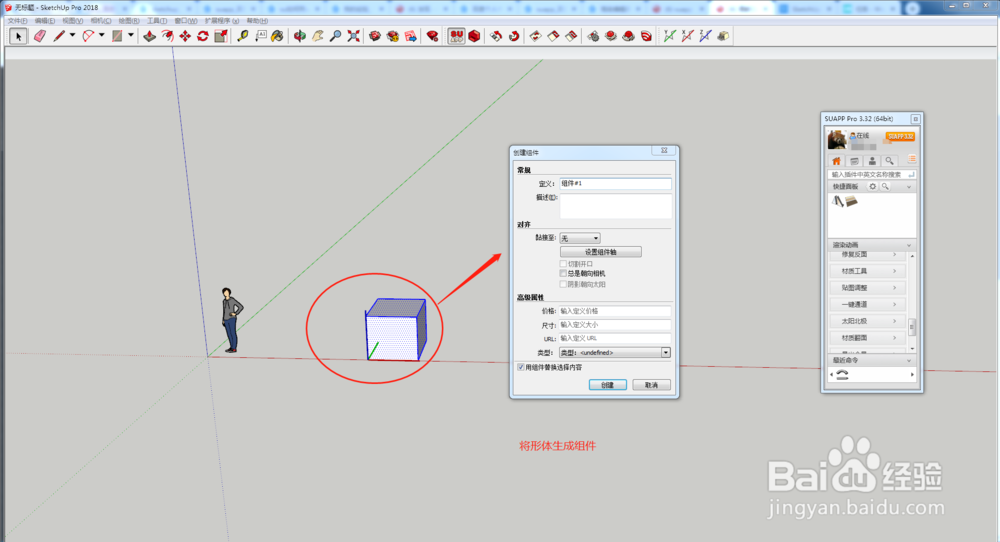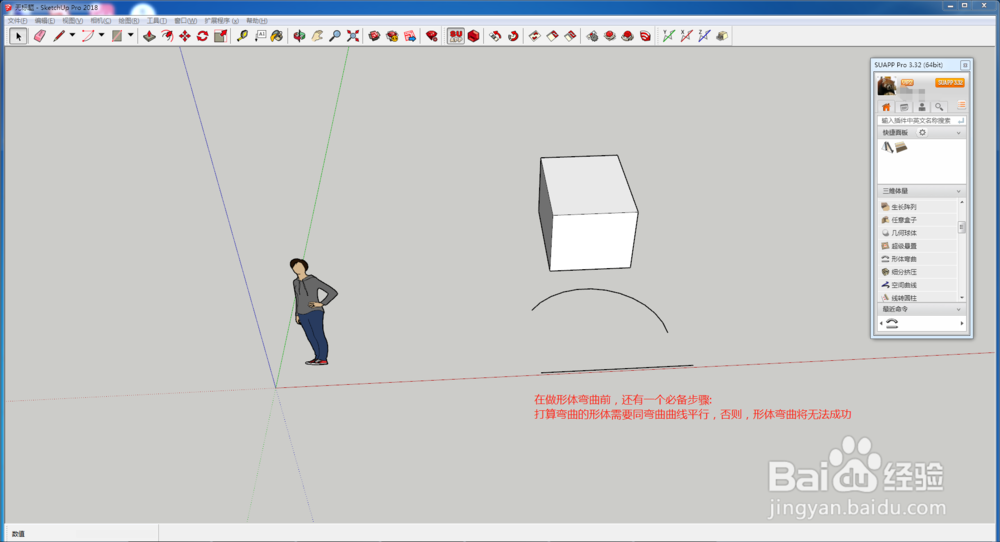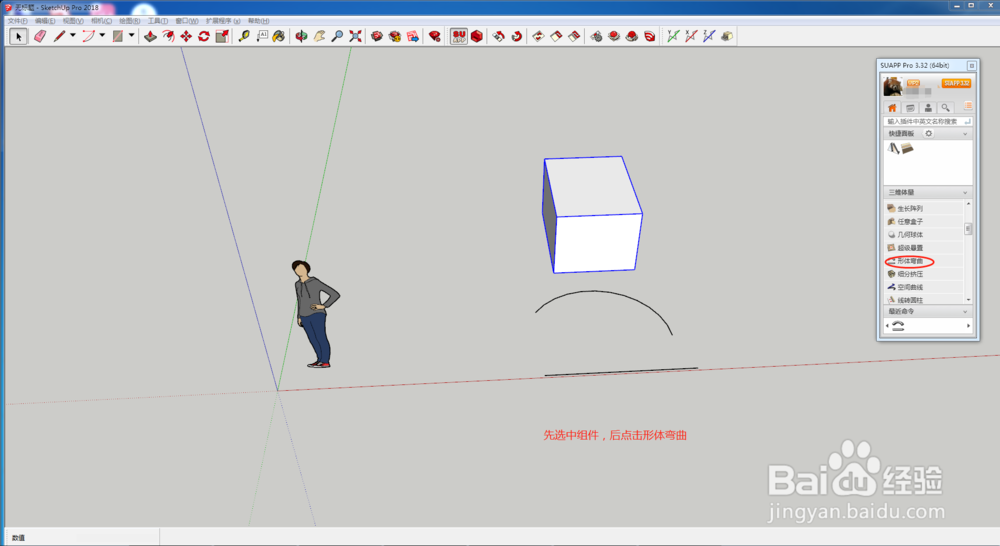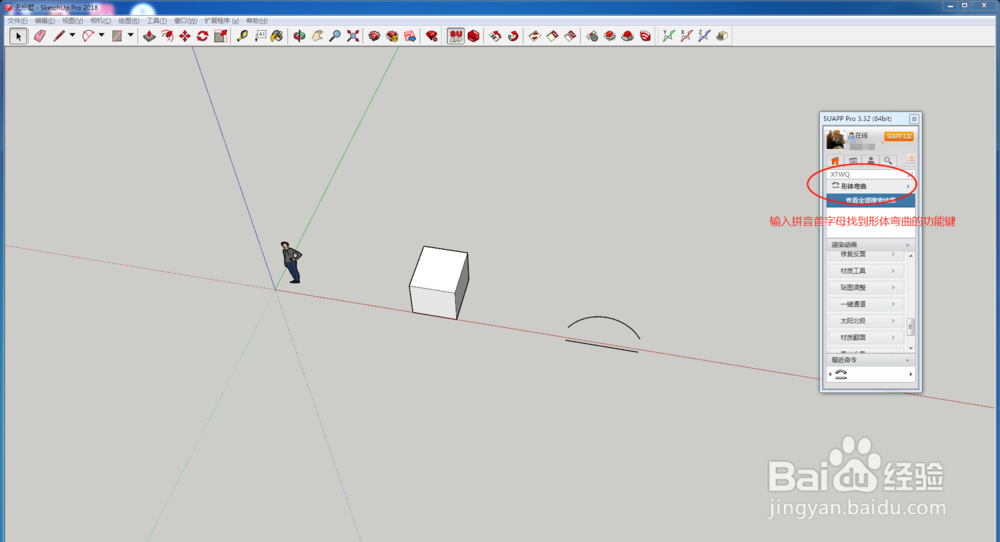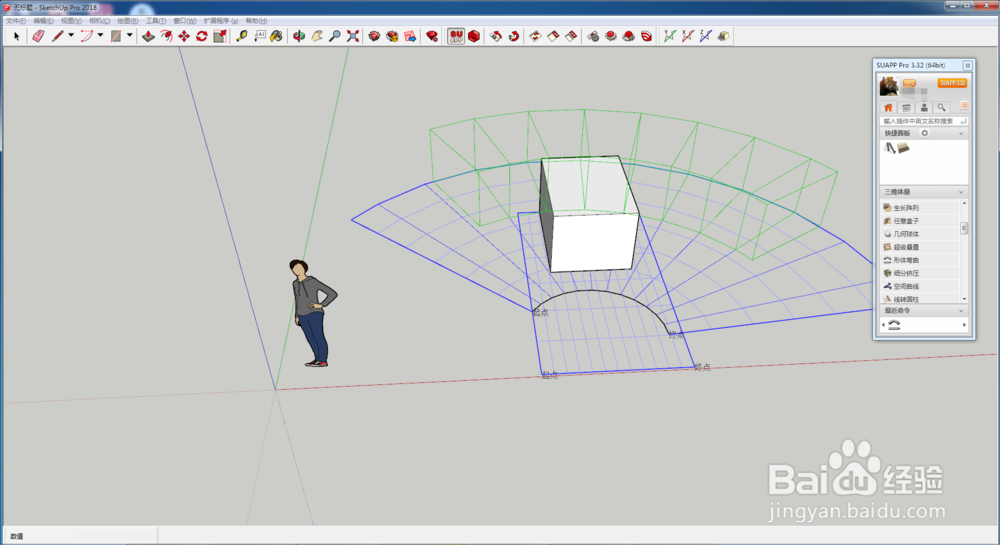草图大师sketchup插件中的形体弯曲到底怎么用
1、先建立你要弯曲的形体,将形体制作成组件或者组均可。此处,我制作成组件。
2、画一条沿红轴平行的直线,还有你要弯曲的线,如图所示,
3、在这之间,我们还有一个必备操作:将打算弯曲的形体与弯曲曲线平行。
4、选中组件后,点击形体弯曲。(形体弯曲可以通过搜索相关拼音找到,如后图)
5、点击形体弯曲后,根据提示,先点直线,再点曲线。
6、最后,成品就完成了。
声明:本网站引用、摘录或转载内容仅供网站访问者交流或参考,不代表本站立场,如存在版权或非法内容,请联系站长删除,联系邮箱:site.kefu@qq.com。